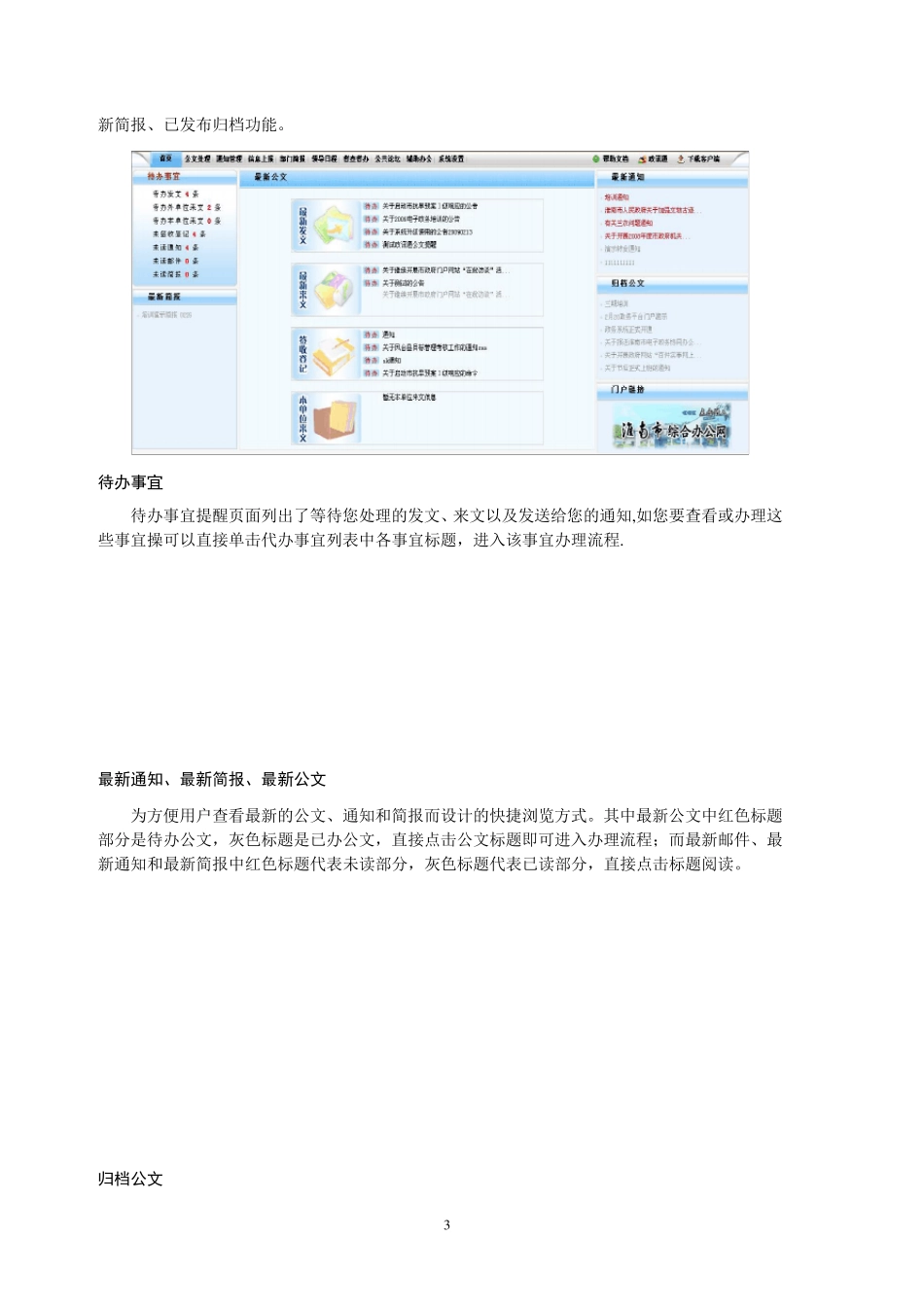1 协 同 办 公 系 统 操 作 方 法 一、客户端安装 1、在IE 浏览器地址栏中输入10.10.10.7,进入“淮南市综合办公网”。 2、点击右边协同办公系统。 2 3、按照提示步骤进行客户端安装(其中要按要求退出浏览器和Word 等相关程序)。 4、安装完成后,点击桌面“协同办公系统”图标,输入用户名、密码和验证码后,点左边登录图标登录用户。 二、系统操作 首页信息介绍 登录系统后的首页包含信息有:门户链接、待办事宜提醒(包含待办发文、待办来文、待办科室来文、未签收等级、未读通知、未读邮件与未读简报)、最新邮件、最新公文、最新通知、最 3 新简报、已发布归档功能。 待办事宜 待办事宜提醒页面列出了等待您处理的发文、来文以及发送给您的通知,如您要查看或办理这些事宜操可以直接单击代办事宜列表中各事宜标题,进入该事宜办理流程. 最新通知、最新简报、最新公文 为方便用户查看最新的公文、通知和简报而设计的快捷浏览方式。其中最新公文中红色标题部分是待办公文,灰色标题是已办公文,直接点击公文标题即可进入办理流程;而最新邮件、最新通知和最新简报中红色标题代表未读部分,灰色标题代表已读部分,直接点击标题阅读。 归档公文 4 归档公文是显示一般用户收到的已发布的归档公文,当用户是机要管理员时则显示所有归档公文。 政讯通 直接双击桌面图标,即可登录政讯通软件。 公文处理 该部分的各流程的执行人,为本单位内具有不同角色身份的人来完成。为了保证系统能够正常使用,需要管理员把本单位所需的公文种类、公文编号、印章、公文模板等相关信息在系统里面及时更新,并把这些信息依据各自单位的特点,定义符合需要的系统设置。对此系统管理员既要了解公文的处理流程,更重要的是要为本单位使用的公文进行配置与维护。 发文处理 单击“公文处理”-“公文起草”菜单。系统根据用户的实际情况,设置了三种不同的发文处理流 程:普通发文、联合发文、快速发文。各流程只是在步骤上存在一些差异,各步的具体操作基本相同。 拟稿 执行角色:各部门及办公室文秘人员 1 . 单击“新建公文”菜单,进入拟稿页面。 5 2. 编辑公文基本信息。 a) 起草日期:系统默认为当前日期,可单击修改。 b) 拟稿类型:单击选择。 c) 文种:单击选择。 d) 紧急程度:单击选择。 e) 主题词:输入主题词或者单击按钮在弹出的页面中选择。 f) 主送机关:输入主送机关或者单击按钮在弹出的页面...